
写真加工
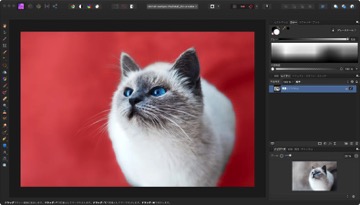
Affinity Photoで選択範囲を微調整してより細かく切り取る
Mac版のAffinity Photoで写真の一部を選択した後により自然に切り取れるように選択範囲を微調整する方法について解説します。
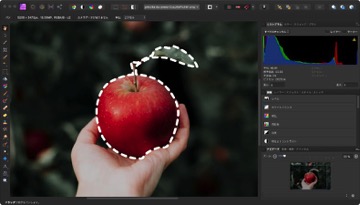
Affinity Photoで写真の一部を選択する方法
Mac版のAffinity Photoで写真を一部だけ加工したり、写真の一部を切り抜きくために、写真の特定の一部分だけを選択する方法について解説します。
- 1
- 2

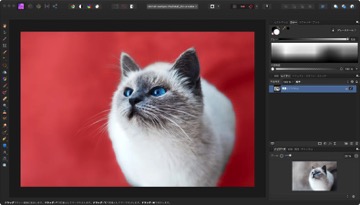
Mac版のAffinity Photoで写真の一部を選択した後により自然に切り取れるように選択範囲を微調整する方法について解説します。
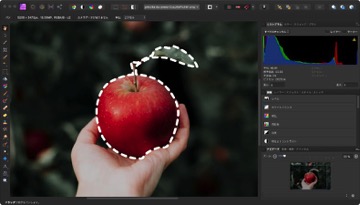
Mac版のAffinity Photoで写真を一部だけ加工したり、写真の一部を切り抜きくために、写真の特定の一部分だけを選択する方法について解説します。